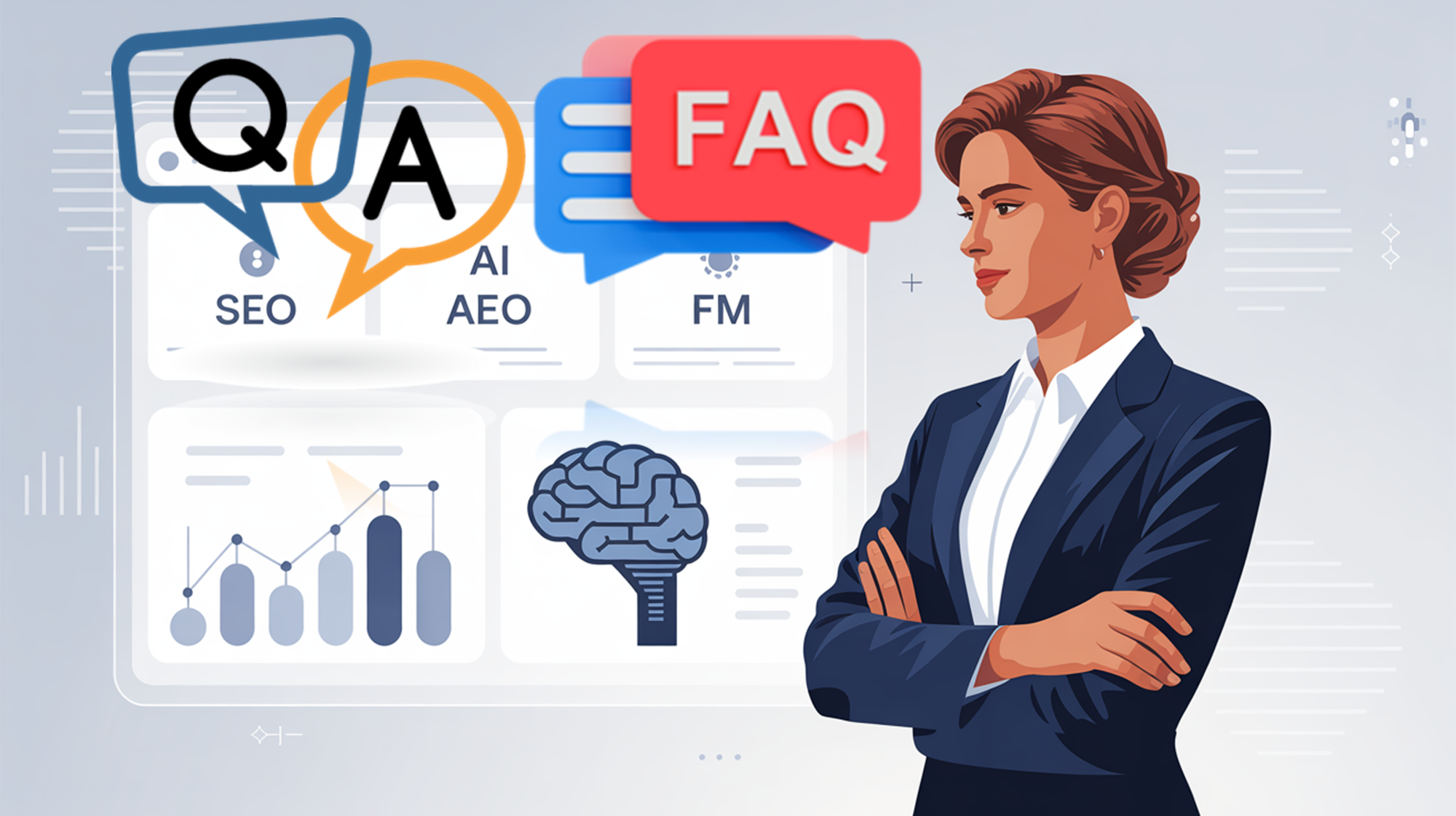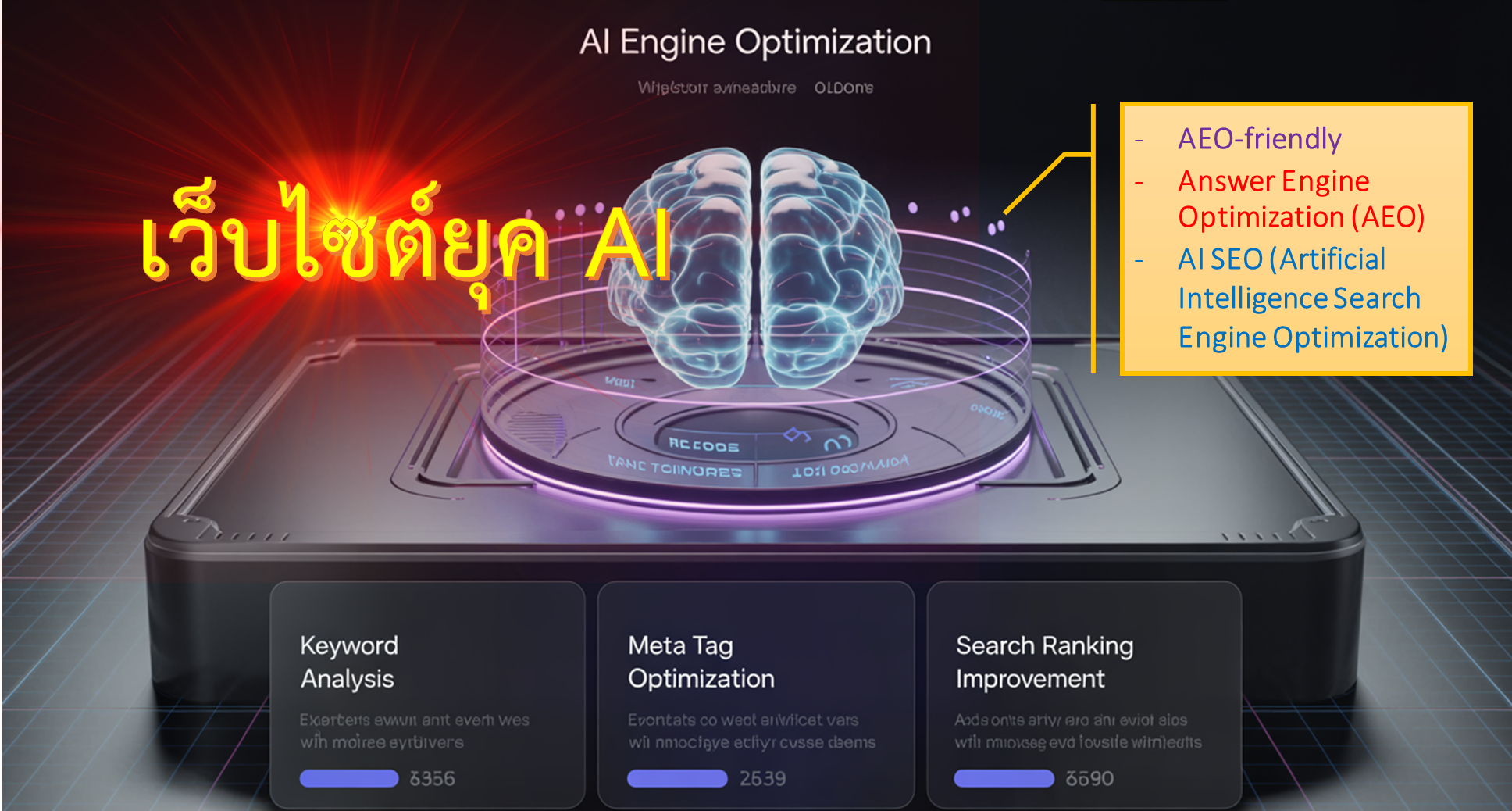ในกรณีที่ใช้ Windows และมีจอมอนิเตอร์ 2 จอ รู้หรือไม่? ว่าเราสามารถตั้ง ภาพพื้นหลัง Windows ให้มีรูปที่แตกต่างกันในแต่ละจอบนได้ โดยทำตามวิธีง่าย ๆ ต่อไปนี้
1. เปิด Personalization
เราสามารถเปิดได้หลายวิธี เช่น
- กดปุ่ม Windows + I เปิด Setting –> Personalization
- คลิ๊กขวา ที่หน้าจอ Desktop แล้วเลือก Personalization

2. เลือก Background เพื่อเลือกรูปภาพ

เลือก Background
3. เลือกรูปภาพ
- เลือก Picture
- เลือก Browse photos

ถึงขั้นนี้ ให้ไปยัง Folder ที่ได้เตรียมรูปไว้ เช่น Downloads
เลือกรูปภาพที่ต้องการ 2 รูป ทีละครั้ง ครั้งละรูป


ได้รูป 2 รูปที่ต้องการทำเป็นพื้นหลัง
4. ตั้งค่าให้รูปและพื้นหลัง
- คลิ้กเมาส์ขวา ที่รูปที่ต้องการให้เป็นพื้นหลัง หน้าจอที่ 1 แล้วเลือก เลข 1
- คลิ้กเมาส์ขวา อีกรูป (ที่เหลือ) ที่ต้องการให้เป็นพื้นหลัง หน้าจอที่ 2 แล้วเลือก เลข 2

รูปหน้าจอที่ 1

รูปหน้าจอที่ 2


เท่านี้เราก็จะได้รูปพื้นหลังสวย ๆ ของภาพพื้นหลัง Windows ที่ไม่เหมือนกันในแต่ละจอ
สำหรับใครที่ลองทำภาพพื้นหลัง Windows แบบ 2 จอ แล้ว และถ้าหากมี 3 จอ ลองทำดูนะ ว่าได้หรือไม่ ถ้าอย่างไร แจ้งผลกันด้วยเพื่อเป็นวิทยาทานความรู้
ไอเดียการเลือกรูปภาพ
สำหรับไอเดียการเลือกรูปภาพเพื่อตั้งเป็นภาพพื้นหลังบน Windows (Dual Monitor & Multi Monitor)
1. ธีมต่อเนื่องระหว่าง 2 จอ (Panoramic Wallpapers)
- ใช้ภาพพาโนรามาที่มีความกว้างสูง เช่น ภาพวิวภูเขา เมืองกลางคืน หรือชายหาด เพื่อให้ดูเหมือนเป็นฉากเดียวกันต่อเนื่อง
- เว็บไซต์แนะนำ: wallpaperswide.com, unsplash.com
2. ธีมโทนสีเดียวกัน (Matching Color Scheme)
- เลือกภาพ 2 ภาพที่มีโทนสีเดียวกัน เช่น
- โทนสีฟ้าสบายตา (ท้องฟ้า + น้ำทะเล)
- โทนมืดลึกลับ (อวกาศ + เมืองกลางคืน)
- โทนอุ่นละมุน (พระอาทิตย์ตก + ป่าในฤดูใบไม้ร่วง)
- เหมาะสำหรับผู้ที่ต้องการโทนภาพที่ช่วยให้การทำงานสงบขึ้น
3. ธีมตัดกัน (Contrast Themes)
- ใช้ภาพที่มีสีหรือสไตล์ต่างกัน เช่น
- จอแรกเป็นภาพแนวธรรมชาติ 🌿 จอที่สองเป็นแนวเทคโนโลยี 🔧
- จอแรกเป็นแนวขาวดำ 🎭 จอที่สองเป็นสีสันสดใส 🌈
4. ภาพตัวละครหรือคอนเซปต์คู่ (Character Pairing & Concept Matching)
- เลือกตัวละครที่เกี่ยวข้องกัน เช่น
- Batman & Joker
- Naruto & Sasuke
- Iron Man & Captain America
- เหมาะสำหรับแฟนหนังหรือเกมที่ต้องการสร้างบรรยากาศเฉพาะตัว
5. ภาพ Minimal หรือ Abstract Art
- ใช้ภาพพื้นหลังแบบ Minimal Design ที่มีสีพื้นเรียบง่าย หรือรูปทรงเรขาคณิต
- ช่วยให้ไม่รบกวนสายตาระหว่างทำงาน
6. ภาพแรงบันดาลใจหรือ Productivity
- ใช้ภาพที่มี คำคม (Quotes) หรือ Roadmap การทำงาน บนจอหนึ่ง และใช้ภาพธรรมชาติผ่อนคลายบนอีกจอหนึ่ง
- ตัวอย่างคำคม:”Work Hard, Stay Humble”
“Dream Big, Work Hard, Stay Focused”
7. ธีมตามฤดูกาลหรือเทศกาล
- เปลี่ยนภาพพื้นหลังตาม ฤดูหรือเทศกาล เช่น
- ฤดูร้อน ☀️: ชายหาด น้ำทะเล
- ฤดูหนาว ❄️: หิมะ ต้นคริสต์มาส
- ฮาโลวีน 🎃: ภาพปราสาทผี
- ปีใหม่ 🎇: ภาพดอกไม้ไฟ
8. ภาพ AI-Generated หรือ Custom Design
- ใช้ AI สร้างภาพเฉพาะตัว เช่น MidJourney, DALL·E หรือ Stable Diffusion
- ออกแบบเองโดยใช้ Photoshop หรือ Canva
- ออกแบบเอง สร้างรูปภาพเอง (เหมือนรูปตัวอย่างในบทความนี้) อันนี้สามารถศึกษาจาก Prompt ที่ทางเราจัดไว้ให้แล้วในบทความเรื่อง Prompt แบบต่าง ๆ
9. ทำรูปปฏิทิน แผนการทำงาน หรือ แผน KPI
- วิธีนี้จะทำให้เราไม่พลาดงานสำคัญ ๆ
- แถมหัวหน้างานก็จะเห็นว่าเรา ตั้งใจทำงานมาก
🔹 📌 แนะนำเว็บไซต์โหลด Wallpaper ฟรี:
✅ Unsplash – ภาพธรรมชาติ & ศิลปะ
✅ Pexels – ภาพมินิมอล & สีสวย
✅ WallpaperAccess – ภาพ HD หลากหลายแนว
✅ Wallhaven – ภาพเกม & อนิเมะ